Quand on navigue sur la communité d'assistance Apple, on voit tous les types de problèmes à propos d'Apple Music. Certaines personnes demandent « pourquoi Apple Music ne lit pas des chansons ? », « pourquoi Apple Music sur mon iPhone ne fonctionne pas ? », « pourquoi Apple Music saute des chansons ? » « Que fait disparu mon Apple Music ? », etc. Si vous rencontrez ces problèmes ennuyants, nous allons vous aider à les dépanner et à faire Apple Music fonctionner comme avant.
Nous avons rassemblé quelques problèmes le plus courants avec Apple Music sur iPhone, iPad, iPod et Android. Et vous trouverez ici comment régler chaque problème d'Apple Music de manière la plus facile. Maintenant, vous pouvez continuer à lire ce guide pour essayer ces solutions.
CONTENU
Conseils avant de procéder à la réparation des bugs d'Apple Music
Avant de procéder à des réparations plus complexes pour Apple Music, voici quelques vérifications simples à effectuer :
1. Connexions Internet : Assurez-vous que votre appareil est connecté à Internet via Wi-Fi ou données mobiles.
2. Mise à jour de l'application : Vérifiez si une mise à jour d'Apple Music est disponible dans l'App Store.
3. Redémarrage de l'appareil : Essayez de redémarrer votre iPhone ou iPad pour résoudre d'éventuels problèmes temporaires.
4. Espace de stockage : Assurez-vous que vous disposez de suffisamment d'espace de stockage sur votre appareil.
5. Paramètres de l'application : Vérifiez les paramètres d'Apple Music pour vous assurer qu'ils sont correctement configurés.
6. Vérifiez l'abonnement Apple Music : Assurez-vous que votre abonnement est actif et valide en consultant les paramètres de votre compte.
Problème 1 : Apple Music ne peut pas être jouée sur Android
Depuis le lancement de l'application Apple Music pour Android, les utilisateurs d'Android ont eu des critiques mélangées. Certains utilisateurs ont donné une note très faible à cette application, car l'expérience avec Apple Music sur Android est toujours frustrante avec pleine de bugs. Le problème le plus signalé est que les chansons d'Apple Music ne sont pas jouées sur des téléphones Android, comme Samsung Galaxy, LG, Honor phone, etc.
Problèmes courants d'Apple Music sur Android
La bibliothèque Apple Music ne se charge pas sur Android (impossible de charger la bibliothèque ou la chanson) ;
La liste de lecture téléchargée ne sera pas lue (ne peut pas être jouée hors ligne) ;
Apple Music s'arrête après une piste ;
L'application Apple Music s'écrase sans raison ;
La diffusion des chansons s'arrête de façon aléatoire au milieu ou au début de la piste ;
Apple Music ne jouera pas les chansons suivantes et ne fonctionnera pas.
Comment les résoudre :
1. Mettez à jour le système Android de votre téléphone. Assurez-vous que votre téléphone Android, tel que celui de Samsung, LG ou Huawei, fonctionne sur la version d'Android ou supérieure.
2. Assurez-vous que vous utilisez la dernière version d'Apple Music pour Android. Si ce n'est pas le cas, le-mettez à jour d'abord.
3. Connectez-vous ou déconnectez l'application avec votre identifiant Apple ou supprimez et réinstallez l'application Apple Music.
4. Nettoyez le cache : si votre application Apple Music ne fonctionne pas correctement sur votre appareil Android, vous pouvez nettoyer le cache pour résoudre ce problème et améliorer la performance de votre application : Lancez « Réglages » → « Applications et notification » → « Apple Music » → « Stockage » → « Vider le cache ».
Attention :
Effacer le cache ne supprimera pas les chansons hors ligne, les préférences, les informations de compte, etc. que votre application Apple Music a enregistrées.
5. Une solution simple consiste à activer et désactiver le mode Avion. Entrez dans les réglages et activez le mode Avion. Attendez quelques secondes et désactivez le mode Avion.
6. Essayez de fermer d'autres applications qui fonctionnent sur votre appareil et n'utilisez que l'application Apple Music pour voir comment ça marche.
7. Si ce n'est pas le cas, vous pouvez essayer de redémarrer votre téléphone.
Problème 2 : Apple Music ne peut pas être jouée sur iPhone
Il arrive que des utilisateurs rencontrent des problèmes de lecture sur leur iPhone, ce qui peut être particulièrement frustrant. Que ce soit à cause de problèmes de connectivité, de l'application elle-même ou de paramètres mal configurés, ces interruptions peuvent rapidement nuire à l'expérience d'écoute. Un scénario de problème concret est le suivant : Certaines personnes ont remarqué que, suite à une mise à jour iOS, les chansons d'Apple Music ne se lisent plus sur leur iPhone. Si vous rencontrez ce problème, voici quelques solutions à essayer pour le résoudre.
Comment les résoudre :
1. Redémarrez l'application Apple Music sur l'iPhone.
2. Effacez et réinstallez l'application Apple Music sur votre appareil.
3. Forcez la fermeture de l'application Apple Music et redémarrez votre iPhone.
4. Activez le mode Avion de l'iPhone et le désactivez après 1 à 2 minutes.
5. Réinitialisez les paramètres réseau sur votre iPhone : allez dans « Réglages » → « Général » → « Réinitialiser » → « Réinitialiser les réglages réseau ».
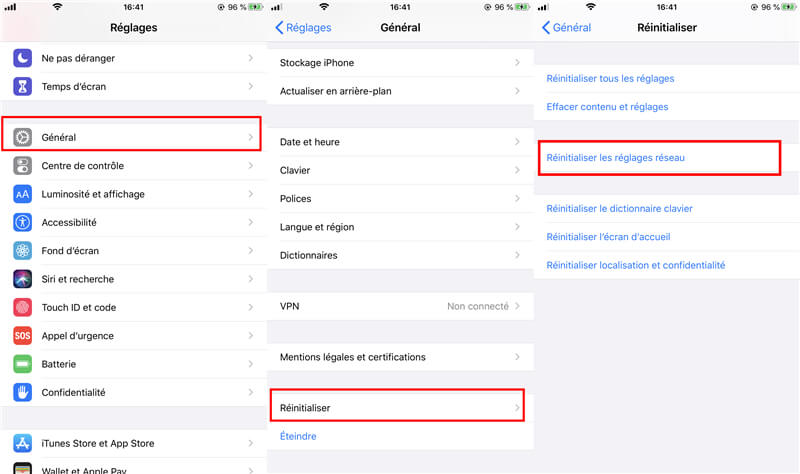
6. Vérifiez si votre iPhone dispose de suffisamment d'espace de stockage pour faire fonctionner Apple Music et sauvegarder de nouvelles pistes Apple Music.
7. Si aucune de ces méthodes ne fonctionne, réinitialisez votre iPhone à ses paramètres par défaut.
Problème 3 : Apple Music ne fonctionne pas hors ligne (problème de streaming)
Un autre problème qui rend les utilisateurs fous est celui du « Chansons téléchargées d'Apple Music ne seront pas lues hors ligne ». Vous avez téléchargé des chansons d'Apple Music qui fonctionnent bien quand l'Internet est disponible. Mais si vous coupez le Wi-Fi ou les données cellulaires de votre téléphone, ces chansons ne peuvent tout simplement pas être jouées. Cela vous semble familier ? Dans ce cas, essayez ici les solutions possibles.
Comment les résoudre :
1. Déconnectez-vous d'Apple Music et reconnectez-vous.
C'est la solution la plus couramment utilisée pour résoudre le problème du fait que les chansons téléchargées ne peuvent pas être jouées hors ligne. Mais lorsque vous vous connectez à nouveau à Apple music, vous devez recharger la musique que vous avez téléchargée pour la lecture hors ligne.
2. Effacez les données de l'application ou réinitialisez tous les paramètres de votre téléphone.
3. Essayez un autre téléchargeur différent d'Apple Music
Si les chansons d'Apple Music téléchargées ne sont pas jouées, peu importe ce que vous faites, vous pouvez retélécharger les chansons pour les écouter hors ligne à l'aide d'un autre outil, TuneFab Apple Music Converter. TuneFab Apple Music Converter peut télécharger et convertir des pistes d'Apple Musique en MP3/AAC/M4A de haute qualité. Après la conversion, vous pouvez mettre toutes les chansons téléchargées sur n'importe quel appareil pour une lecture hors ligne.
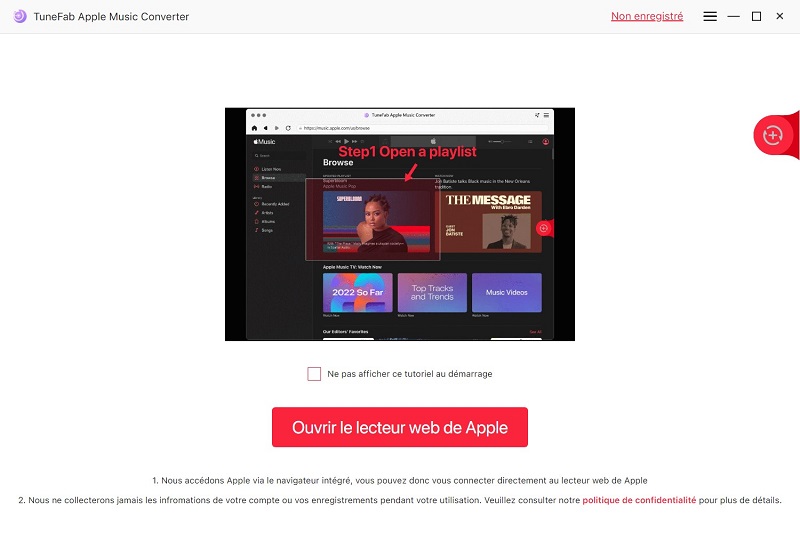
Problème 4 : Le problème de l'indisponibilité des chansons d'Apple Music
« Ce morceau est indisponible », « Ce morceau ne peut pas être lu » et « Chansons d'Apple Music grisées » sont des problèmes fréquents signalés par la plupart des utilisateurs d'Apple Music. Il y a plusieurs raisons qui peuvent entrainer ce problème, par exemple, soit vous n'êtes pas connecté à la bibliothèque musicale iCloud, soit la chanson n'est pas disponible dans votre pays ou région, soit des modifications ont été apportées à l'album ou à la liste de lecture d'un artiste, etc.
Comment les résoudre :
1. Désactivez la bibliothèque musicale iCloud et l'activez à nouveau.
Si vous utilisez un appareil iOS, accédez aux « Réglages » → « Musique » → « Bibliothèque musicale iCloud » et désactivez cette option.
Attendez quelques minutes et activez la bibliothèque musicale iCloud. Ensuite, vous devez télécharger à nouveau la musique dans votre bibliothèque.
2. Déconnectez-vous de l'identifiant Apple et reconnectez-vous.
• utilisateurs iOS : allez dans « Réglages » → « iTunes Store et App Store » → cliquez sur votre identifiant Apple → cliquez sur « Déconnexion » → attendez une ou deux minutes puis reconnectez-vous.
• utilisateur d'iTunes : accédez au « Compte » → « Déconnexion », attendez quelques minutes et reconnectez-vous avec votre identifiant Apple.
3. Désautorisez ou autorisez à nouveau votre ordinateur.
4. Changez le pays en celui d'origine dans lequel vous achetez la musique.
Comme nous l'avons mentionné dans la partie ci-dessus, certaines chansons ne sont disponibles que dans certains pays. Si vous découvrez que vos morceaux Apple Music ne sont pas disponibles après avoir changé de pays ou de région, vous devez changer le pays en celui d'origine.
Étape 1. Accédez aux « Réglages » → « iTunes Store et App Store » → tapez votre identifiant Apple → sélectionnez « Afficher l'identifiant Apple ».
Étape 2. Choisissez « Pays ou Région » → sélectionnez « Changer de pays ou de région », puis choisissez votre pays d'origine.
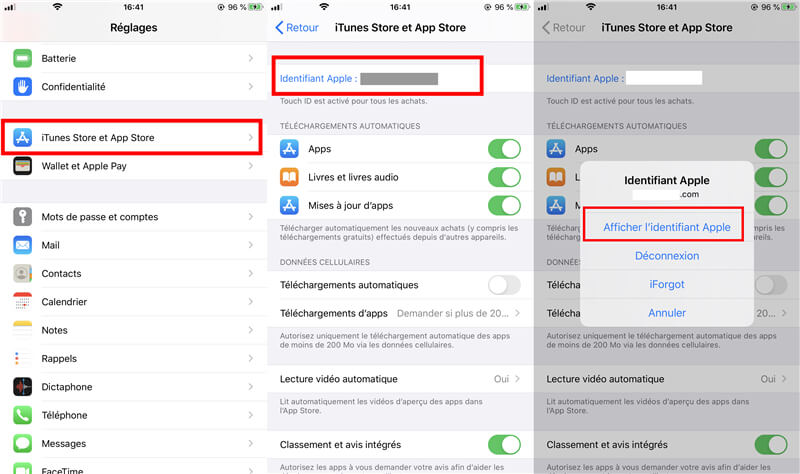
5. Effacez les chansons qui ne peuvent être lues et les téléchargez à nouveau du catalogue d'Apple Music. Cette solution est disponible pour les utilisateurs iOS et iTunes.
Problème 5 : Apple Music ne charge pas la bibliothèque
Certains utilisateurs, après avoir effectué une mise à jour de leur système iOS, rencontrent des difficultés avec les fonctionnalités « Charger la bibliothèque » et « Charger la liste de lecture » dans la section « Ma Musique ». Cela peut être particulièrement frustrant, car la bibliothèque musicale ne se charge pas, peu importe combien de temps ils attendent. Ce problème peut également affecter l'accès à certaines playlists, rendant l'expérience d'écoute encore plus désagréable. Si vous êtes confronté à la même situation sur votre iPhone, veuillez consulter les solutions ci-dessous.
Comment les résoudre :
1. Éteignez votre iPhone et redémarrez. Certains utilisateurs ont résolu ce problème en redémarrant leur appareil.
2. Déconnectez le réseau de l'iPhone et reconnectez-vous au Wi-Fi ou aux données cellulaires (ou activez et désactivez le mode Avion).
Problème 6 : La disparition des chansons d'Apple Music d'iPhone
Tout d'abord, précisons que les chansons d'Apple Music disparaîtront dans certaines situations spécifiques :
• Lorsque l'application Musique est supprimée de votre iPhone.
• Lorsque la bibliothèque musicale iCloud est désactivée.
• Lorsque « Afficher Apple Music » est désactivé.
Comment les résoudre :
1. Retéléchargez manuellement les chansons d'Apple Music
Quand vous supprimez l'application Musique de votre iPhone, toutes les chansons téléchargées sont également supprimées.
C'est pourquoi les chansons téléchargées auparavant n'apparaîtront plus lorsque vous réinstallez l'application Musique. Vous devez recharger manuellement les chansons.
2. Accédez aux « Réglages » → « Musique » et assurez-vous que « Afficher Apple Music » est activée.
3. Assurez-vous que vous avez ouvert la bibliothèque musicale iCloud.
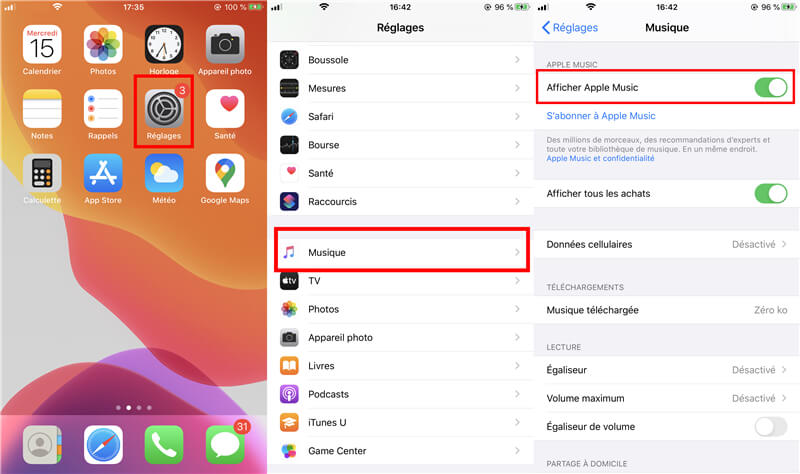
Problème 7 : Apple Music supprime les chansons
C'est ennuyeux de découvrir que certaines chansons sont perdues ou supprimées par Apple. Cependant, pour les utilisateurs iOS, si la fonction « Optimiser le stockage » est activée dans les configurations de l'application Musique, les chansons que vous avez téléchargées et que vous n'avez pas lues depuis longtemps seront automatiquement supprimées de votre iPhone pour libérer de l'espace de stockage de musique. Vous pouvez empêcher Apple de le faire à nouveau avec l'astuce suivante.
Comment les résoudre :
• Pour les utilisateurs de PC :
1. Désautorisez votre ordinateur et réautorisez-le, puis téléchargez à nouveau ces chansons.
2. Dans iTunes, accédez aux « Fichiers » → « Bibliothèque » → « Mettre à jour la bibliothèque musicale iCloud ».
• Pour les utilisateurs iOS :
Allez dans « Réglages » → « Musique » → « Optimiser le stockage » et appuyez sur la touche pour désactiver la fonction d'optimisation du stockage.
Problème 8 : Apple Music se bloque ou s'arrête
Apple Music se bloque ou s'arrête de manière inattendue pendant que vous écoutez votre musique. Ce problème peut survenir à tout moment, que vous soyez en train de découvrir de nouvelles playlists ou de profiter de vos morceaux préférés. Les causes peuvent varier, allant de problèmes techniques liés à l'application elle-même à des conflits avec d'autres logiciels ou des problèmes de mémoire sur votre appareil. Quelques astuces simples devraient pouvoir résoudre ce problème.
Comment les résoudre :
1. Redémarrez l'application Apple Music.
2. Déconnectez-vous et reconnectez-vous à l'application Apple Music.
3. Redémarrez votre appareil.
4. Mettez à jour l'application Apple Music vers la dernière version.
Problème 9 : Apple Music saute les chansons
Quelques utilisateurs ont rencontré un problème frustrant avec Apple Music, où l'application saute aléatoirement des chansons pendant la lecture. Dans de nombreux cas, elle ne joue même pas la totalité de la piste, s'arrêtant souvent au bout de quelques secondes pour passer à la chanson suivante. Cela peut perturber l'expérience d'écoute, surtout lorsque l'on s'attend à savourer chaque morceau dans son intégralité. Voici quelques conseils pratiques qui vous sont proposés.
Comment les résoudre :
1. Assurez-vous que les chansons sautées sont disponibles ou jouables dans la bibliothèque. Si la chanson est grise, cela signifie que la chanson n'est pas accessible, donc vous ne pouvez pas la jouer.
2. Vérifiez la restriction du réseau.
Si vous jouez le streaming d'Apple Music au lieu de la chanson téléchargée, vous devez vous assurer que l'application a accès aux données cellulaires ou Wi-Fi. La lecture de chansons nécessite une connexion Internet.
Voici comment faire : Allez dans « Réglages » → « Musique » → « Données cellulaires » → sélectionnez « WLAN et données cellulaires ».
3. Désactivez la bibliothèque musicale iCloud et réactivez-la. Après cela, téléchargez à nouveau vos chansons Apple Music manuellement.
Problème 10 : Erreurs d'Apple Music
Voici la liste des messages d'erreur Apple Music :
• Erreur Apple Music 12893
• Erreur Apple Music 42587
• Erreur de connexion Apple Music 503 iCloud
• Erreur Apple Music « Il semble que vous écoutez sur un autre appareil »
• Message d'erreur : « Ce format de média n'est pas supporté »
Comment les résoudre :
1. Assurez-vous que vous utilisez la derrière version de l'application Apple Music.
2. Forcez la fermeture de l'application Apple Music et redémarrez-la.
3. Redémarrez votre téléphone.
4. Videz le cache d'application ou les données d'application.
5. Éteignez votre téléphone pendant une minute, puis le redémarrez.
6. Déconnectez votre identifiant Apple et reconnectez-vous.
Bonus : Rétrograder iOS 18 pour corriger les bugs d'Apple Music
iOS 18 a introduit de nouvelles fonctionnalités et améliorations, mais certains utilisateurs signalent des problèmes avec des applications comme Apple Music. Ces bugs peuvent nuire à votre expérience d'écoute, rendant difficile l'accès à vos morceaux préférés ou provoquant des interruptions inattendues.
Si vous êtes confronté à ces désagréments, rétrograder vers une version précédente d'iOS peut être une solution efficace. Cela peut non seulement aider à éliminer les bogues, mais également à restaurer la fluidité et la fiabilité de l'application, améliorant ainsi votre expérience musicale globale.
Étapes pour rétrograder iOS 18 :
1. Sauvegardez vos données via iCloud ou iTunes.
2. Téléchargez le fichier IPSW de la version précédente d'iOS.
3. Connectez votre iPhone à l'ordinateur. Ouvrez iTunes ou Finder.
4. Mettez votre iPhone en mode de récupération.
5. Cliquez sur « Restaurer » tout en maintenant la touche Option (Mac) ou Maj (Windows).
6. Sélectionnez le fichier IPSW téléchargé. Confirmez la restauration et attendez que le processus se termine.
Conclusion
Ne laissez pas les bugs gâcher votre expérience musicale ! Que ce soit un téléchargement bloqué, une synchronisation défaillante ou un son déformé, ces solutions pratiques (redémarrage, vérification des mises à jour, réglage des paramètres, etc.) vous aident à résoudre la majorité des problèmes courants d’Apple Music en quelques clics. Si le souci persiste, n’oubliez pas de contacter l’assistance Apple pour un dépannage personnalisé.
4.3 / 5 (basée sur 72 notes)
All-in-One Music Converter Téléchargez toute la musique en streaming hors ligne
Audible Converter Convertir Audible AA/AAX protégé en MP3
Apple Music Converter Décrypter la protection DRM d'Apple Music
 Amazon Music Converter
Télécharger Amazon Music
Prime/Illimité/HD
Amazon Music Converter
Télécharger Amazon Music
Prime/Illimité/HD
Spotify Music Converter Convertir les chansons Spotify Ogg en MP3
Deezer Music Converter Convertir les listes de lecture Deezer en MP3
YouTube Music Converter Téléchargez YouTube Music en MP3




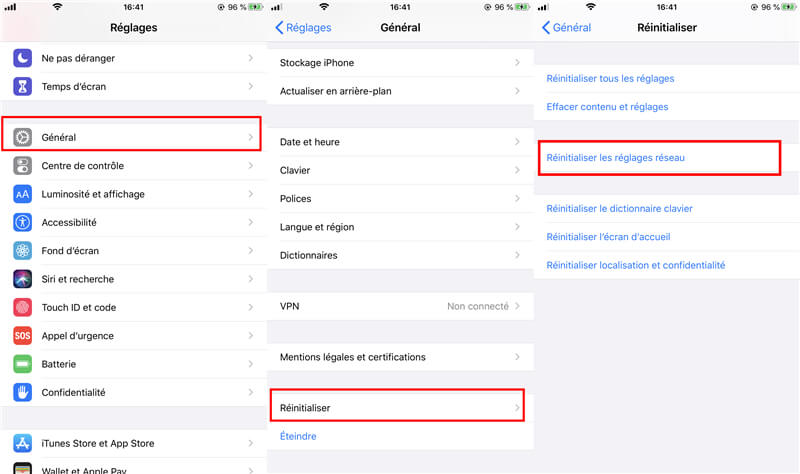
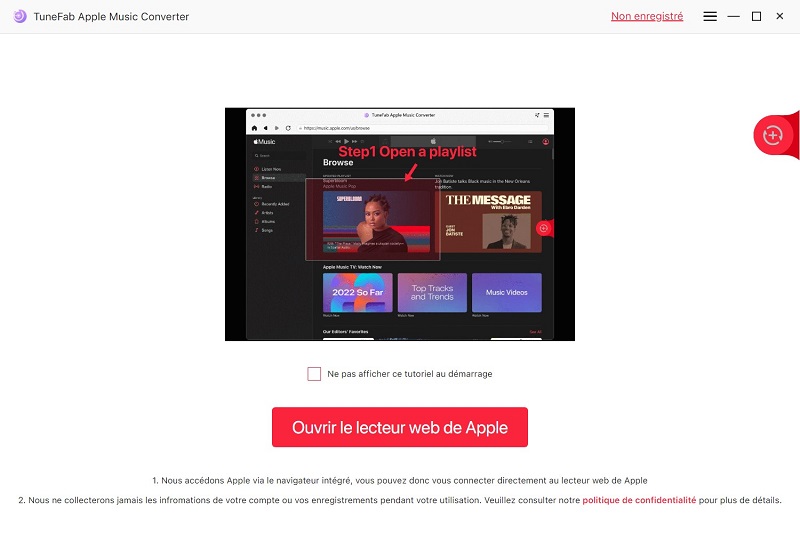
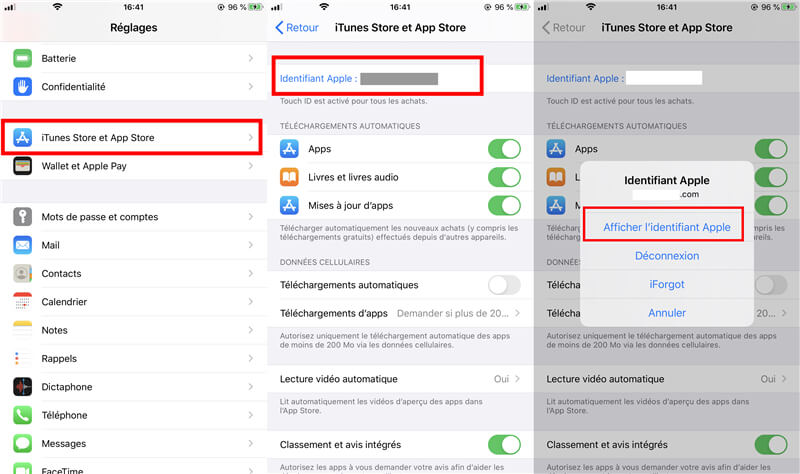
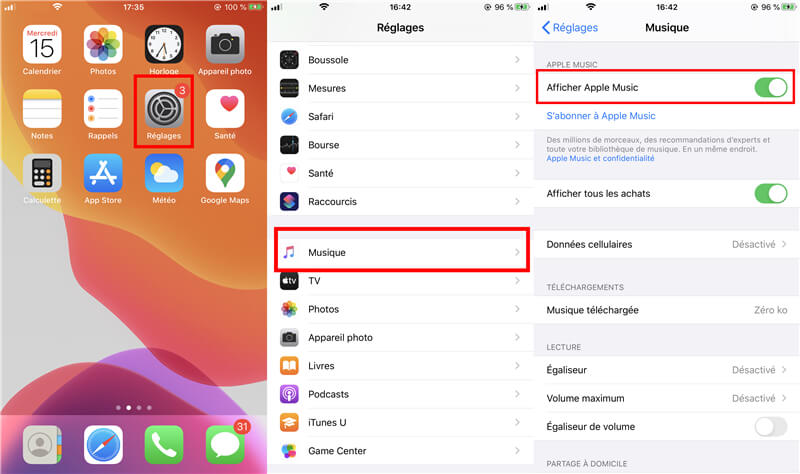






Commentaires(0)